PS5 アダプティブ トリガーをオフにする方法をお探しですか? 正しい場所に来ましたね。確かに、私たちはこれまで PS5 DualSense アダプティブ トリガーと触覚フィードバックについて叙情的に語ってきましたが、特にこのテクノロジーがゲーム中にどのように変革的な効果をもたらすかに感銘を受けてきました。
しかし、 PS5コントローラーの機能をオフにすることもできることをご存知ですか?なぜDualSense コントローラーを使いたいのか不思議に思われるかもしれませんが、考慮すべき十分な理由があります。アダプティブ トリガーが提供する追加の抵抗は、アクセシビリティに懸念がある人にとっては困難である可能性があり、特定のゲームをプレイするときに単に気が散ると感じる可能性もあります。
また、さまざまな機能は、若いプレイヤーにとって最初は理解するには多すぎるかもしれませんが、最高の PS5 ゲームの多くはそれらを最大限に活用しています。アダプティブ トリガーと触覚フィードバックを有効にすると、DualSense コントローラーのバッテリーの消耗も早くなります。したがって、ここでいくつかの正当な懸念が生じます。
これらのいずれかに該当する場合、または単にコントローラーでもっと長時間プレイしたい場合は、私たちがカバーします。PS5のアダプティブトリガーと触覚フィードバックをオフにする方法は次のとおりです。
PS5のアダプティブトリガーをオフにする方法
設定に進みます
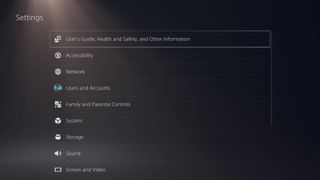
PS5 のホームページで、画面右上隅のプロフィール アイコンの横にある [設定] に移動します。
次に、「アクセシビリティ」まで下にスクロールし、「コントローラー」までスクロールします。ここには、「トリガー効果の強度」を調整したり、触覚フィードバックを無効にするかどうかを調整したりできるさまざまな設定があります。
PS5のアダプティブトリガーをオフにする方法
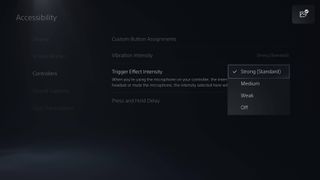
「コントローラー」メニューでは、DualSense コントローラーのアダプティブ トリガーを使用するときに、好みに合わせて次のオプションから選択できます。
- 弱い
- 中くらい
- 強い(標準)
- オフ
特に強度を抑えながら効果を体験したい場合には、アダプティブ トリガーを完全にオフにするよりも、別のオプションを使用することをお勧めします。アダプティブ トリガーを完全にオフにしたい場合は、「オフ」を選択します。
PS5の触覚フィードバックをオフにする方法
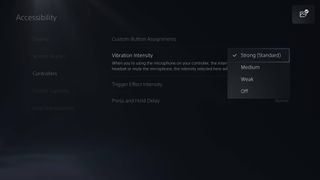
触覚フィードバック設定を選択する際にも同じオプションが表示されます。これは本質的に、過去数十年間に使用されてきたランブル フィードバックのより高度なバージョンです。
- 弱い
- 中くらい
- 強い(標準)
- オフ
触覚フィードバックをオフにしたい場合は、「振動の強さ」を選択して「オフ」に設定します。繰り返しになりますが、一部のプレイヤーにとっては、触覚フィードバックを完全にオフにするよりも、この設定を下げる方が良い妥協策となる可能性があります。
複数の DualSense PS5 コントローラーを所有している場合は、それぞれに同じプロセスを実行する必要があります。将来いつでもアダプティブ トリガーまたは触覚フィードバックをオンに戻したい場合は、同じメニューに戻って希望のフィードバック レベルを選択します (デフォルトは「強」)。
